AllMyTube(Mac版)
【提供終了と後継製品のご案内】本製品は2017年8月30日(水)をもちまして提供終了となっております。
なお、AllMytubeの機能を引き続き利用したい場合、高度なWeb録画・動画変換・動画編集・DVD作成機能を搭載する、All in oneソフト「スーパーメディア変換!」がご利用いただけます。
【提供終了と後継製品のご案内】本製品は2017年8月30日(水)をもちまして提供終了となっております。
なお、AllMytubeの機能を引き続き利用したい場合、高度なWeb録画・動画変換・動画編集・DVD作成機能を搭載する、All in oneソフト「スーパーメディア変換!」がご利用いただけます。
注意:マニュアルは全てPDF形式となっております。PDFファイルをご覧いただくためにはAdobe Readerが必要で、Adobe社のサイトより無償で提供されている Adobe Reader をダウンロードしてください。
製品ガイドの前に、まずは製品のダウンロード方法、インストール方法、登録方法について説明いたします。
1)製品ページにある「無料体験」ボタンをクリックします。
【提供終了と後継製品のご案内】
本製品にご関心をお寄せいただき、ありがとうございます。
Wondershare AllMyTube(Windows版・Mac版)は2017年8月30日(水)をもちまして、提供終了となっております。
ユーザーサポートは引き続き行ってまいりますが、製品機能のアップグレードには対応いたしかねます。
ご了承くださいますようお願い申し上げます。
なお、AllMytubeの機能を引き続き利用したい場合、
高度なWeb録画・動画変換・動画編集・DVD作成機能を搭載する、
All in oneソフト「スーパーメディア変換!」がご利用いただけます。
まずは無料体験から始めましょう!
2) ブラウザ内でダウンロードが自動的に開始します。 (Safariを例にする)
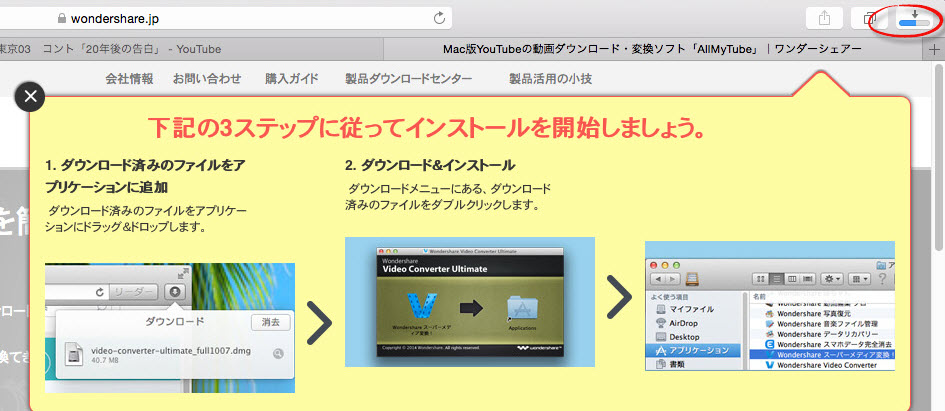
1)ダウンロード済みのdmgファイルをダブルクリックし、使用許諾契約書を同意します。
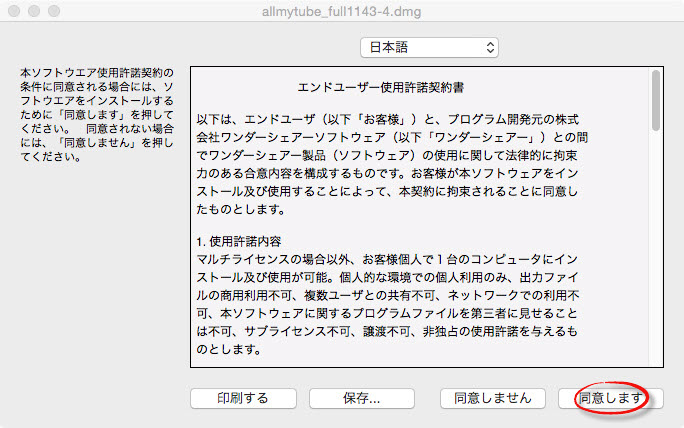
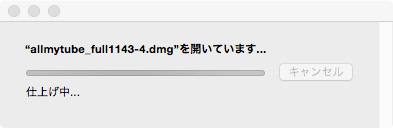
2)インストールウィンドウが現れ、左側にある製品のアイコンを右側の「アプリケーション(Applications)」にドラッグします。
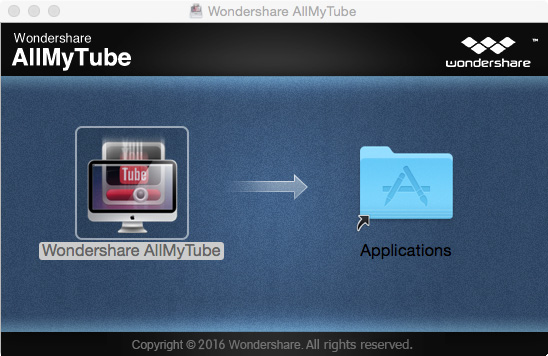

3)インストール完了後、アプリケーション(Applications)に「AllMyTube」を探し出し、ダブルクリックで「開く」を確認し、起動します。
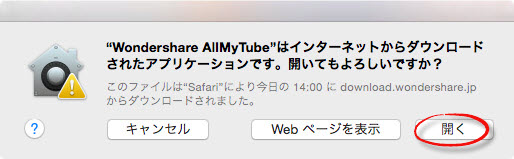
ご購入後、製品を登録してからご使用ください。
1) Macメニューバーの左上側にある「AllMyTube」をクリックし、「製品登録」ボタンをクリックします。
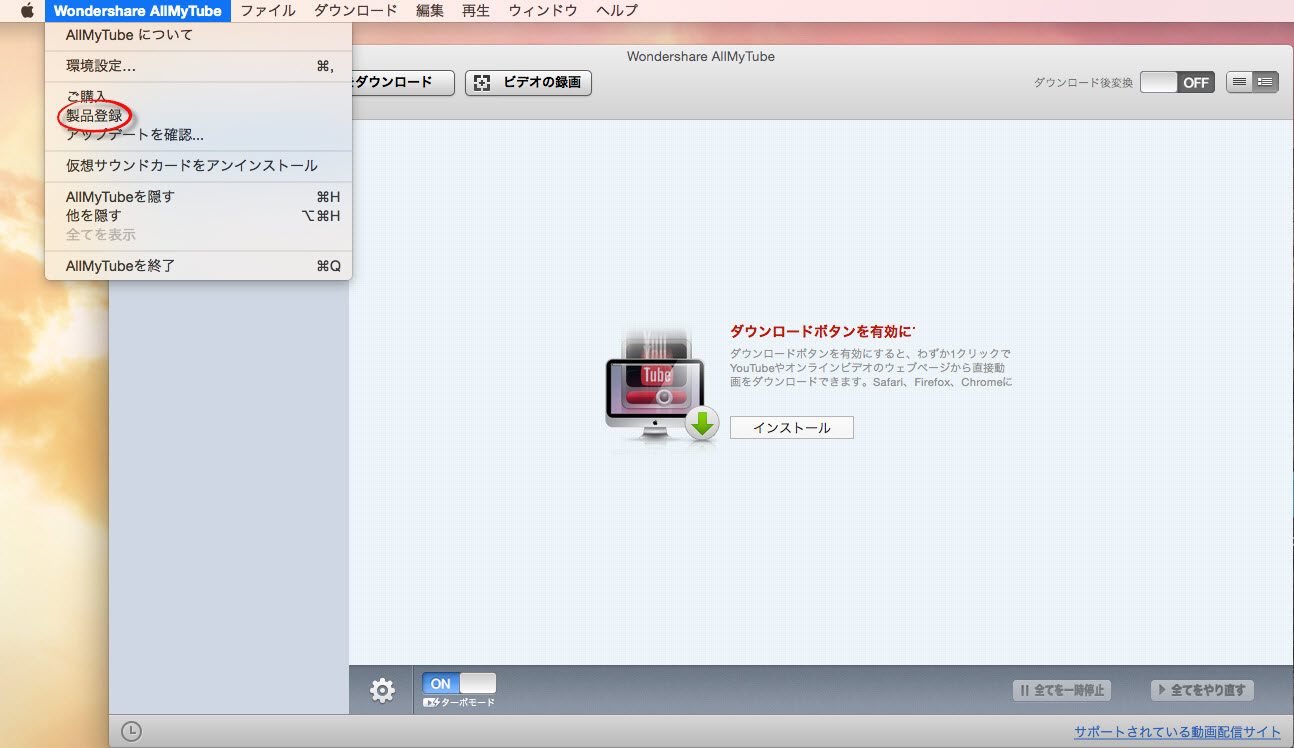
2) ご購入後電子メールで送信された「製品登録情報」を入力します:
メールアドレスを「登録Eメール」欄に入力します。
登録コードを「登録コード」欄に入力します。
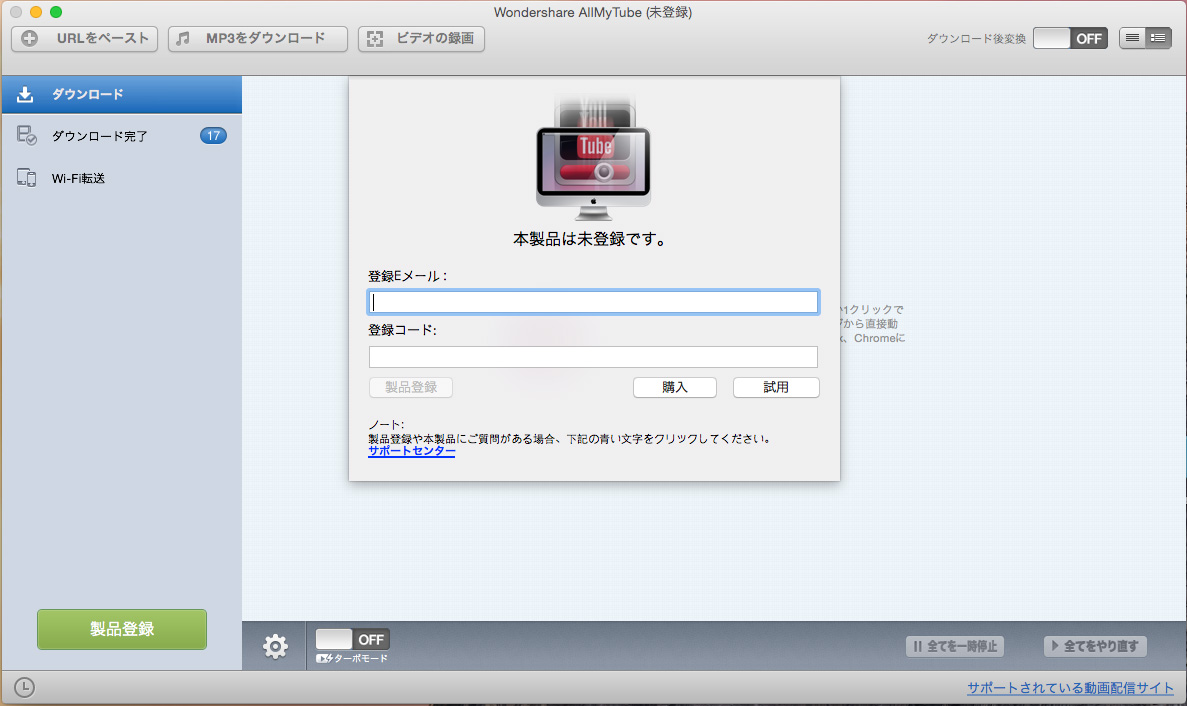
*ご登録に関する注意事項:
登録情報を入力時や、登録メールのメールアドと登録コードをコピー&ペーストする際には、スペースがないことを確認してください。
ご登録時に何かご問題がありましたら、弊社サポートセンター
https://www.wondershare.jp/support.html までご参照をお願いいたします。